המחשב הנייד לא רואה את העכבר
עכבר במחשב נייד שפתאום מפסיק לעבוד היא בעיה נפוצה שכל בעל מחשב נייד נתקל בה לפחות פעם אחת. נראה היה שהכל עובד בצורה מושלמת וללא תקלות, ופתאום העכבר מפסיק לשלוח אות. מה הסיבה לבעיה כזו והאם ניתן לתקן אותה בעצמך תוך זמן קצר, כאשר אין זמן לפנות למומחה?

תוכן המאמר
למה המחשב הנייד שלי לא רואה את העכבר?
הסיבות לכך שהמחשב הנייד לא רואה את העכבר מושפעות ישירות מסוג המכשיר: האם העכבר אלחוטי (מחובר דרך USB ללא חוט) או לא. בואו ננסה להבין את הסיבות הפיזיות – אם הבעיה היא לא בפיזיקה, אז כדאי לפנות לרכיב התוכנה.

עכבר קווי
העכבר הקלאסי הקלאסי ידוע באופן נרחב בעובדה שחלק מהדגמים שלו מגיבים רק לסוג מסוים של משטח. זכוכית, משטחים מבריקים ומחזירי אור, חלק מכריכות הספרים הם כולם מעמדים לא מתאימים לעכבר מחשב. כדי לוודא שלא זו הבעיה, כדאי לבדוק את המכשיר על מספר משטחים בו זמנית. במקרים מסוימים, אתה פשוט לא יכול להסתדר בלי משטח עכבר מיוחד - אחרת העכבר פשוט מסרב לעבוד.
חָשׁוּב. נסה משטח עכבר - יכול להיות שאתה משתמש במשטח הלא נכון.
אם הבעיה אינה על פני השטח, הדבר הראשון שצריך לעשות הוא:
- נסה להסיר ולחבר את העכבר ליציאה שוב;
- לשנות את מיקום הכניסה.
לעתים קרובות הסיבה לכך שעכבר נכשל היא לא בעיה במכשיר עצמו, אלא עם כשל בלתי צפוי של יציאת הקלט. אפשרות נוספת יכולה להיות כשל בכבל. זוהי נקודת התורפה של עכבר קווי והסיבה לתקלות התכופות שלו. על מנת לתקן את הבעיה, יהיה צורך להסיר את הקצר בחוט - זה עשוי לדרוש עזרה של מומחה.
עכבר אלחוטי
 העכבר האלחוטי, שהפך לפופולרי במיוחד בשנים האחרונות, אפילו נכשל לעתים קרובות יותר מקודמו. עם זאת, הסיבות עשויות להיות זהות. לכן, כמו במקרה הקודם, כדאי לבדוק כמה משטחים שונים וגם לנסות להשתמש בקלט אחר. בעיה נפוצה נוספת היא סוללות מתות. רוב העכברים האלחוטיים דורשים החלפה קבועה של סוללת AA. עם זאת, גם אם נעשה שימוש במכשיר לעתים קרובות מאוד, צריכת החשמל קטנה, ומשתמשים רבים אפילו לא חושבים שהם רק צריכים להחליף סוללה. על מנת שהעכבר יעבוד זמן רב יותר מבלי להחליף סוללות כל הזמן, העדיפו סוללות אלקליין (או אלקליין) ולא מלוחות. למרות שהם קצת יותר יקרים, הם יחזיקו מעמד הרבה פעמים יותר.
העכבר האלחוטי, שהפך לפופולרי במיוחד בשנים האחרונות, אפילו נכשל לעתים קרובות יותר מקודמו. עם זאת, הסיבות עשויות להיות זהות. לכן, כמו במקרה הקודם, כדאי לבדוק כמה משטחים שונים וגם לנסות להשתמש בקלט אחר. בעיה נפוצה נוספת היא סוללות מתות. רוב העכברים האלחוטיים דורשים החלפה קבועה של סוללת AA. עם זאת, גם אם נעשה שימוש במכשיר לעתים קרובות מאוד, צריכת החשמל קטנה, ומשתמשים רבים אפילו לא חושבים שהם רק צריכים להחליף סוללה. על מנת שהעכבר יעבוד זמן רב יותר מבלי להחליף סוללות כל הזמן, העדיפו סוללות אלקליין (או אלקליין) ולא מלוחות. למרות שהם קצת יותר יקרים, הם יחזיקו מעמד הרבה פעמים יותר.
למה העכבר לא מתחבר למחשב הנייד?
מה עלי לעשות אם העכבר שלי עדיין לא עובד? בדוק אם יציאת ה-USB פועלת כהלכה. כדי לעשות זאת, נתק את המכשיר והכנס משהו אחר לכניסה הפגומה. זה יכול להיות עכבר שפועל כהלכה (לא משנה אם חוטי או אלחוטי), מתאם או כרטיס זיכרון עובד.כונן ההבזק או המתאם מהבהב, אבל העכבר הפועל עובד? זה אומר שהכל בסדר עם הפורט, אבל לא עם העכבר.

מה לעשות אם המחשב הנייד לא רואה את העכבר
מה עלי לעשות אם השלבים לעיל לא עזרו והגורם עדיין לא נמצא? אפשרויות:
- נסה להשתמש בעכבר הבעייתי במחשב או מחשב נייד אחר.
- נתק מהמחשב התקנים כגון מדפסת, סורק, נגן או כונן קשיח חיצוני והפעל מחדש את המחשב הנייד או המחשב, זה עשוי לעזור.
- נסה להשתמש ביציאה או מתאם אחר.
- התקן מחדש את העכבר.
איך להתקין מחדש עכבר למחשב? קל יותר ממה שזה נראה במבט ראשון:
- עבור דרך כפתור "התחל" ל"לוח הבקרה" ובחר "מנהל ההתקנים".
- הסר יציאות מרשימת ההתקנים המחוברים למחשב שלך.
- לאחר מכן חבר מחדש את העכבר והפעל מחדש את המחשב.
הערה. אולי הסיבה היא "הפעלה מהירה".
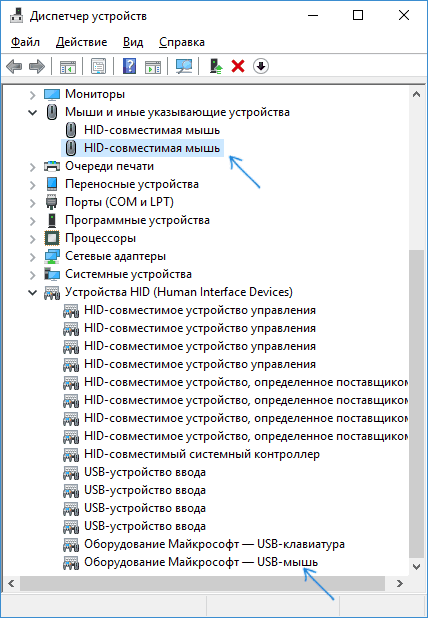
הפעלה מהירה היא אפשרות שבמערכות ההפעלה העדכניות ביותר מאפשרת למחשב לאתחל לאחר הדלקה (אם לא היה אתחול מחדש) מהר מאוד. במקרים מסוימים, הדבר עלול לגרום לתקלה בעכבר. כדי לוודא שזה נכון, נסה להשבית את האתחול המהיר על ידי מעבר ל"לוח הבקרה" ובחירה בסעיף "אפשרויות צריכת חשמל". לאחר מכן בחר "פעולה של לחצני ההפעלה", "שנה הגדרות לא זמינות", בטל את הסימון של "הפעל אתחול מהיר" ושמור את הפעולות שלך על ידי לחיצה על "אישור". במקרים מסוימים זה עשוי לעזור.
אם אף אחד מהאמור לעיל לא מביא לתוצאות, ייתכן שהסיבה היא נזק מכני לעכבר. זה יכול להיות:
- תקלה של כפתורים או גלגל;
- זיהום עדשה, שריטות חמורות עליה;
- בעיות עם הלוח.
 למרות העובדה שחלק מהתקלות הללו ניתנות לתיקון, סביר להניח שזה יהיה יקר יותר מקניית עכבר חדש ואיכותי. לרוב, כשל בעכבר מתרחש עקב חוסר זהירות שלנו או בעיה ביציאת ה-USB. פחות נפוץ, אלו תקלות תוכנה. את רוב הבעיות הללו ניתן לפתור באופן עצמאי, ללא צורך ביד של מתכנת. אם העכבר עדיין מסרב לעבוד, קל יותר להפסיק להשתמש בו ולקנות אחד חדש, במקום לדאוג למציאת הסיבה ולבזבז כסף על תיקונים ממומחה.
למרות העובדה שחלק מהתקלות הללו ניתנות לתיקון, סביר להניח שזה יהיה יקר יותר מקניית עכבר חדש ואיכותי. לרוב, כשל בעכבר מתרחש עקב חוסר זהירות שלנו או בעיה ביציאת ה-USB. פחות נפוץ, אלו תקלות תוכנה. את רוב הבעיות הללו ניתן לפתור באופן עצמאי, ללא צורך ביד של מתכנת. אם העכבר עדיין מסרב לעבוד, קל יותר להפסיק להשתמש בו ולקנות אחד חדש, במקום לדאוג למציאת הסיבה ולבזבז כסף על תיקונים ממומחה.





